2018 OPEL ZAFIRA C display
[x] Cancel search: displayPage 150 of 343
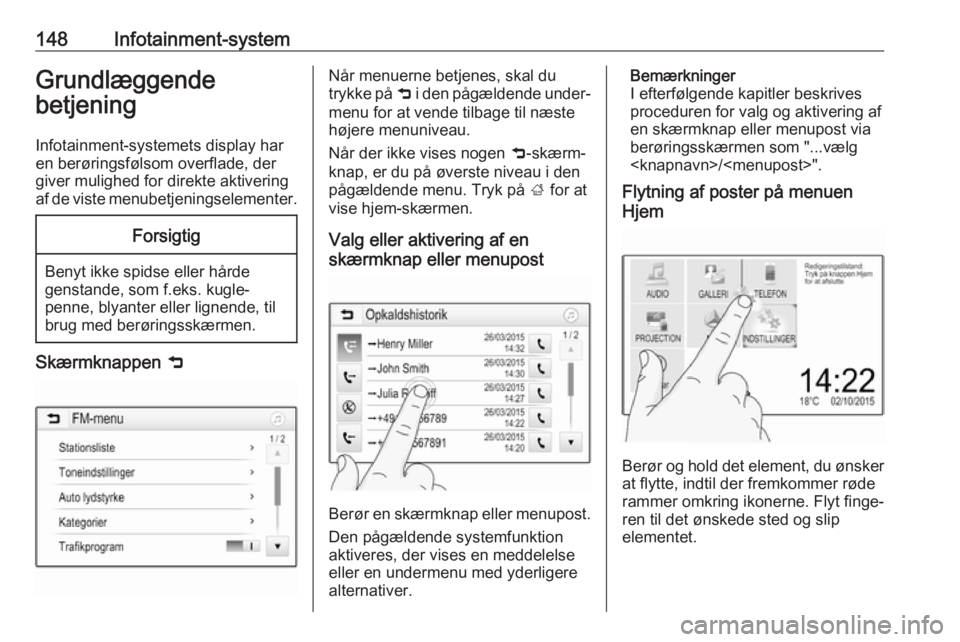
148Infotainment-systemGrundlæggende
betjening
Infotainment-systemets display har
en berøringsfølsom overflade, der
giver mulighed for direkte aktivering
af de viste menubetjeningselementer.Forsigtig
Benyt ikke spidse eller hårde
genstande, som f.eks. kugle‐
penne, blyanter eller lignende, til
brug med berøringsskærmen.
Skærmknappen 9
Når menuerne betjenes, skal du
trykke på 9 i den pågældende under‐
menu for at vende tilbage til næste højere menuniveau.
Når der ikke vises nogen 9-skærm‐
knap, er du på øverste niveau i den
pågældende menu. Tryk på ; for at
vise hjem-skærmen.
Valg eller aktivering af en
skærmknap eller menupost
Berør en skærmknap eller menupost.
Den pågældende systemfunktion
aktiveres, der vises en meddelelse
eller en undermenu med yderligere
alternativer.
Bemærkninger
I efterfølgende kapitler beskrives proceduren for valg og aktivering af
en skærmknap eller menupost via
berøringsskærmen som "...vælg
Flytning af poster på menuen
Hjem
Berør og hold det element, du ønsker
at flytte, indtil der fremkommer røde
rammer omkring ikonerne. Flyt finge‐
ren til det ønskede sted og slip
elementet.
Page 155 of 343

Infotainment-system153Tryk på ;, og vælg derefter
Indstillinger .
Vælg Radio .
Hvis du vil, at teksten skal rulles
vedvarende, aktiveres Tekstrulning.
Hvis teksten skal rulles i blokke,
deaktiveres indstillingen.
Sort displayfunktion Hvis du ikke ønsker at se det oplyste
display, fx om natten, kan du slukke
for det.
Tryk på ;, og vælg derefter
Indstillinger .
Bladr igennem listen og vælg Sluk
display . Displayet slukkes, lydfunktio‐
nerne forbliver aktive.
Tænd for displayet igen ved at berøre
skærmen eller trykke på en knap.
Fabriksindstillinger (R 4.0 IntelliLink)
Tryk på ;, og vælg derefter
Indstillinger .
Rul gennem listen, og vælg Gå
tilbage til fabriksindstillinger .
Alle individuelle indstillinger gendan‐
nes ved at vælge Gendan
bilindstillinger .
Vælg Slet alle private data for at slette
de parrede Bluetooth-enheder,
kontaktlisterne og de gemte telefon‐
svarernumre.
Vælg Gendan radioindstillinger for at
nulstille tone- og lydstyrkeindstillin‐
ger, slette alle favoritter og slette den
valgte ringetone.
I hvert tilfælde vises en advarsels‐
meddelelse. Vælg Fortsæt for at
nulstille indstillingerne.Fabriksindstillinger
(Navi 4.0 IntelliLink)
Tryk på ;, og vælg derefter
Indstillinger .
Rul gennem listen, og vælg Tilbage til
fabriksindstillinger .
Bilindstillinger
Gendan alle individuelle indstillinger
ved at vælge Gendan bilindstillinger .
Der vises en pop-op. Bekræft pop-op- meddelelsen.
Telefonoplysninger
Vælg Slet al information fra telefon
for at slette de parrede Bluetooth-
enheder, kontaktlisterne og de gemte telefonsvarernumre.
Der vises en pop-op. Bekræft pop-op-
meddelelsen.
Radioindstillinger
Vælg Gendan radioindstillinger for at
nulstille tone- og lydstyrkeindstillinger og slette alle favoritter.
Der vises en pop-op. Bekræft pop-op- meddelelsen.
Page 156 of 343

154Infotainment-systemNavigations-indstillinger
Vælg Gendan Navigations-
indstillinger for at nulstille alle naviga‐
tionsparametre og navigationssy‐
stemindstillinger. Der vises en under‐ menu.
Alt efter hvilket parametersæt, du vil nulstille, vælges Ryd navigationshi‐
storik (seneste destinationer),
Ryd navigationsfavoritter (favoritter)
eller Nulstil navigationsalternativer og
indstillinger (f.eks. indstillinger angå‐
ende kortdisplay, stemmeoutput eller
rutealternativer).
Der vises en pop-op. Bekræft pop-op-
meddelelsen.
Systemversion
Tryk på ;, og vælg derefter
Indstillinger .
Rul gennem listen, og vælg Softwa‐
reinformation .
Hvis der er tilsluttet en USB-enhed,
kan du gemme bilinformationerne på
denne USB-enhed.
Vælg Systemopdatering og derefter
Gem bilinfo på USB .Kontakt dit værksted angående en
systemopdatering.
Bilindstillinger Bilindstillinger beskrives i instrukti‐
onsbogen.Radio
Brug
Aktivering af radio Tryk på ;, og vælg derefter Lyd. Den
sidst valgte audiohovedmenu vises.
Vælg Kilde i radioens hovedmenu for
at åbne menulinjen.
Vælg det ønskede bølgeområde.
Den station, som sidst blev spillet i det
valgte bølgeområde, modtages.
Page 157 of 343

Infotainment-system155Stationssøgning
Stationshukommelse: Automatisk
lagring
Tryk eller berør kort t eller v på
kontrolpanelet eller på skærmen for
af spille foregående eller næste
station i stationshukommelsen.
Stationssøgning: Manuel
Tryk og hold t eller v på kontrol‐
panelet. Slip, når den krævede
frekvens næsten er nået.
Den næste station, der kan modta‐
ges, søges og afspilles automatisk.
Bemærkninger
FM-bølgeområde: Når RDS-funk‐ tionen er aktiv, søges kun RDS-
stationer 3 157 , og når trafikradioen
(TP) er aktiveret, søges kun trafik‐ servicestationerne 3 157.
Stationsindstilling
Berør B på skærmen. Displayet
Direkte indstilling vises.
Indtast ønsket frekvens. Anvend r til
at slette indtaste cifre. Om nødven‐
digt berøres d eller c for efterføl‐
gende at justere inputtet.
Bekræft inputtet for at afspille statio‐
nen.
Stationslister
Vælg Menu i radioens hovedmenu for
at åbne den tilsvarende bølgebånds‐
specifikke undermenu.
Vælg den bølgeområde-specifikke
Stationsliste . Alle de stationer, der
kan modtages i det relevante bølge‐
område og i det aktuelle modtagel‐
sesområde, vises.
Vælg den ønskede station.
Bemærkninger
Den radiostation, der modtages lige
nu, indikeres af symbolet l ved
siden af stationsnavnet.
Page 159 of 343

Infotainment-system157Lagring af en stationVed behov berøres < eller > for at
rulle gennem favoritsiderne.
Den aktuelt aktive radiostation lagres
på en forindstillet skærmknap på
følgende måde: berør og hold den
ønskede skærmknap i nogle sekun‐
der. Den pågældende frekvens eller
stationsnavnet vises på skærmknap‐
pen.
Genfinding af stationer
Ved behov berøres < eller > for at
rulle til den ønskede favoritside.
Vælg den forudindstillede skærm‐
knap, på hvilken den ønskede radio‐
station er gemt.
Definition af antallet af
tilgængelige favoritsider
Det antal favoritsider, der vises for valg, defineres ved at trykke på ; og
derefter vælge Indstillinger på skær‐
men.
Vælg Radio og derefter Administrer
Favoritter for at se den pågældende
undermenu.Afhængigt af hvilke favoritsider du vil
have vist, aktiveres eller deaktiveres
siderne.
Radio Data System (RDS) RDS er en tjeneste fra FM-stationer,
der i væsentlig grad gør det lettere at
finde den ønskede station og opnå en fejlfri modtagelse.
Fordele ved RDS ● På displayet vises programnav‐ net for stationen i stedet for dens
frekvens.
● Under en stationssøgning stiller Infotainment-systemet kun ind påRDS-stationer.
● Infotainment-systemet stiller altid
ind på den sendefrekvens, der
modtages bedst, for den indstil‐
lede station ved hjælp af AF
(alternativ frekvens).
● Afhængigt af den station, der modtages, viser Infotainment-
systemet radiotekst, som kan
indeholde eksempelvis oplys‐
ninger om det aktuelle program.RDS-konfiguration
Berør Menu på nederste linje i hoved‐
menuen for FM-radioen for at åbne
den pågældende bølgeområde-
specifikke undermenu.
Rul til RDS.
Aktivér eller deaktivér RDS.
Trafikprogram
Trafikradiostationer er RDS-statio‐
ner, som sender trafiknyheder. Hvis
trafikradioen er tændt, afbrydes den
lydkilde, der afspilles for øjeblikket, så længe trafikmeldingen varer.
Aktivering af trafikprogramfunktionen
Vælg Menu på nederste linje i hoved‐
menuen for FM-radioen for at åbne
den pågældende bølgeområde-
specifikke undermenu.
Berør skærmknappen ved siden af
Trafikprogram for at aktivere eller
deaktivere funktionen.
Bemærkninger
På stationslisten vises TP ved siden
af de stationer, der udsender trafik‐
programmer.
Page 166 of 343

164Infotainment-systemBilledmenu
Vælg Menu på skærmens nederste
linje for at vise Billedmenu.
Diasshowtid
Vælg Slideshow-tid for at vise en liste
med mulige tidssekvenser. Aktivér
ønsket tidssekvens, hvori hvert enkelt billede skal vises i et diasshow.
Ur- og temperaturdisplay
Hvis du vil vise tid og temperatur i fuld
skærmtilstand, aktiveres Ur. Temp.
Display .
Displayindstillinger
Vælg Displayindstillinger for at åbne
en undermenu for indstilling af
lysstyrke og kontrast.
Berør + og - for at justere indstillin‐
gerne.
Filmafspilning
Du kan se film fra en USB-enhed, der er tilknyttet USB-porten.
Bemærkninger
Af sikkerhedshensyn er filmfunktio‐
nen ikke tilgængelig under kørsel.
Aktivering af filmfunktionen
Hvis enheden endnu ikke er tilsluttet
Infotainment-systemet, tilsluttes den
3 160.
Tryk på ; og vælg dernæst Galleri for
at åbne mediehovedmenuen.
Tryk på m for at åbne hovedmenuen
for film med en liste over de elemen‐ ter, der er lagret på USB-enheden.
Vælg den ønskede film. Hvis det er
gemt i en mappe, skal du først vælge
den pågældende mappe.
Filmen vises.
Funktionsknapper
Fuld skærm
Vælg x for at vise filmen i fuld
skærmtilstand. Berør skærmen for at afslutte fuld skærmtilstand.
Afbrydelse og genoptagelse af
afspilning
Berør = for at afbryde afspilningen.
Skærmknappen skifter til l.
Berør l for at genoptage afspilnin‐
gen.
Afspilning af næste eller forrige spor
Berør c for at afspille næste filmfil.
Page 167 of 343

Infotainment-system165Berør d inden for de første fem
sekunder af filmfilens afspilning for at
gå tilbage til forrige filmfil.
Sådan vendes der tilbage til starten af den aktuelle film
Berør d fem sekunder efter, at afspil‐
ningen af filmen er begyndt.
Hurtig frem- og tilbagespoling
Berør d eller c og hold knappen
nede. Slip for at vende tilbage til
normal afspilningsfunktion.
Filmmenu Vælg Menu på skærmens nederste
linje for at vise Filmmenu.Ur- og temperaturdisplay
Hvis du vil vise tid og temperatur i fuld
skærmtilstand, aktiveres Ur. Temp.
Display .
Displayindstillinger
Vælg Displayindstillinger for at åbne
en undermenu for indstilling af
lysstyrke og kontrast.
Berør + og - for at justere indstillin‐ gerne.
Brug af smartphone-applikationer
Telefonprojektion Telefonprojektionsapplikationerne
Apple CarPlay™ og Android Auto™
viser udvalgte apps fra din smart‐
phone på Infotainment-skærmen og
gør det muligt at betjene dem direkte
via Infotainment-knapperne.
Kontakt enhedens producent for at
høre, om denne funktion er kompati‐
bel med din smartphone, og om
denne applikation fås i det land, du
befinder dig i.Forberedelse af smartphonen
Android telefon: Download Android
Auto-appen til din smartphone fra
Google Play™ Store.
iPhone: Kontrollér, at SIRI®
er aktive‐
ret på din smartphone.
Aktivering af telefonprojektion i
indstillingsmenuen
Tryk på ; for at vise hjem-skærmen
og vælg så Indstillinger.
Rul gennem listen til Apple CarPlay
eller Android Auto .
Kontrollér at den pågældende appli‐
kation er aktiveret.
Tilslutning af mobiltelefon
Tilslut smartphonen til USB-porten
3 160.
Start af telefonprojektion
Telefonprojektionsfunktionen startes
ved at trykke på ; og dernæst vælge
Projektion .
Bemærkninger
Hvis applikationen genkendes af
Infotainment-systemet, kan applika‐
tionsikonet ændres til
Apple CarPlay eller Android Auto .
Page 168 of 343

166Infotainment-systemFunktionen kan også startes ved atholde ; inde i nogle sekunder.
Den viste telefonprojektionsskærm
afhænger af din smartphone og soft‐
wareversion.
Tilbage til Infotainment-skærmen
Tryk på ;.
BringGo BringGo er en navigationsapp, derindeholder positionssøgning, kortvis‐ ning og vejvisning.
Download af appen
Inden BringGo kan betjenes med
knapperne og menuerne i infotain‐
ment-systemet, skal den installeres
på smartphonen.
Download appen fra App Store ®
eller
Google Play Store.
Aktivering af BringGo i
indstillingsmenuen
Tryk på ; for at vise hjem-skærmen
og vælg så Indstillinger.
Rul gennem listen til BringGo.
Kontrollér, at applikationen er aktive‐ ret.Tilslutning af mobiltelefon
Tilslut smartphonen til USB-porten
3 160.
Start af BringGo
Appen startes ved at trykke på ; og
dernæst vælge ikonet Nav.
Hovedmenuen i applikationen vises
på Infotainment-systemets display.
Flere oplysninger om, hvordan appen betjenes, findes i instruktionerne påfabrikantens websted.Navigation
Generelt
Navigationssystemet vil guide dig
sikkert til din destination.
Der tages hensyn til den aktuelle
trafiksituation ved ruteberegningen.
Til dette formål modtager infotain‐
ment-systemet trafikmeddelelser i det
aktuelle modtageområde via RDS-
TMC.
Navigationssystemet kan dog ikke
tage højde for trafikulykker, regule‐
ring af trafik, der er sker med kort
varsel, samt pludseligt opståede farer eller problemer (f.eks. vejarbejde).Forsigtig
Anvendelse af navigationssyste‐
met fritager ikke føreren for ansva‐ ret for korrekt, opmærksom færd‐
sel i trafikken. De gældende færd‐
selsregler skal altid overholdes.
Hvis rutevejledningsforslaget frem til destinationen strider mod færd‐selsreglerne, skal færdselsreg‐
lerne altid overholdes.